Blenderでテクスチャペイントができない…そんな時、どこを直せばいいのか迷いますよね。
実は、よくある設定ミスや見落としが原因のことがほとんど。
この記事では、初心者の時にやりがちな原因と解決法をひとつずつわかりやすく解説します。
この記事に出てくるテクスチャスロットはBlender 4系から、UIが変更されています。
この記事で4.2の画面で解説しています。
3系での表示場所は「Blenderのテクスチャスロットがない?3系と4系のUIの違い」をご覧ください。
Blenderでテクスチャペイントが塗れないときの原因とチェックポイント
テクスチャペイントがうまくいかない時は、焦らずにひとつずつ原因を探っていくことが大切です。
Blenderでは「UV展開」「マテリアル設定」「テクスチャの指定」など、どれかひとつでも設定が抜けていると塗れなくなってしまいます。
ここでは、初心者の方が見落としがちなポイントを順番にチェックできるようにまとめました。
上から順に確認していけば、きっと原因が見つかりますよ!
オブジェクトのUV展開ができているか確認しよう
テクスチャペイントをするには、まずオブジェクトにUV展開がされていることが前提になります。
UV展開とは、3Dモデルの表面を2Dの画像として展開する作業のこと。
これがされていないと、Blenderは「どこに色を塗ればいいか」がわからず、ペイントできない状態になってしまいます。
確認するには、UV Editingタブを開いて、UVマップが表示されているかをチェックしましょう。

もし何も表示されない場合は、編集モードでメッシュを選択し、Uキー → スマートUV投影などを使って展開を行ってください。

このようにUVマップが表示されていれば、テクスチャペイントの準備は完了です。
単にオブジェクトに画像テクスチャを割り当てただけではUV展開されたことにはなりませんので、注意が必要です。
正しいUVマップが選択されているか確認
UVマップが複数存在している場合、BlenderはどのUVマップを使うかを明示的に指定する必要があります。
もし間違ったUVマップがアクティブになっていると、テクスチャペイントをしても正常に表示されないことがあります。
確認するには、「オブジェクトデータプロパティ(緑の三角形マーク)」→「UVマップ」欄を開きましょう。
アクティブなUVマップには「カメラアイコン」が付きます。
このカメラマークがついているUVマップが意図した物でない場合、ペイントしても塗られないように見えるので注意です。

一つだけしかUVマップがない場合は基本的に問題ありませんが、複数ある場合は正しいマップが選択されているかどうかを念のため確認しておくと安心です。
オブジェクトにマテリアルとテクスチャ画像が設定されているか
Blenderでテクスチャペイントを行うには、マテリアルと画像テクスチャの両方が設定されていることが前提になります。
オブジェクトにマテリアルが未設定だったり、画像テクスチャが割り当てられていないと、ペイントしても何も反応しません。
確認方法としては、テクスチャスロットのモードを「マテリアル」に切り替えてチェックしましょう。
「テクスチャなし」と表示されている場合は、マテリアルもしくはテクスチャ画像が設定されていません。
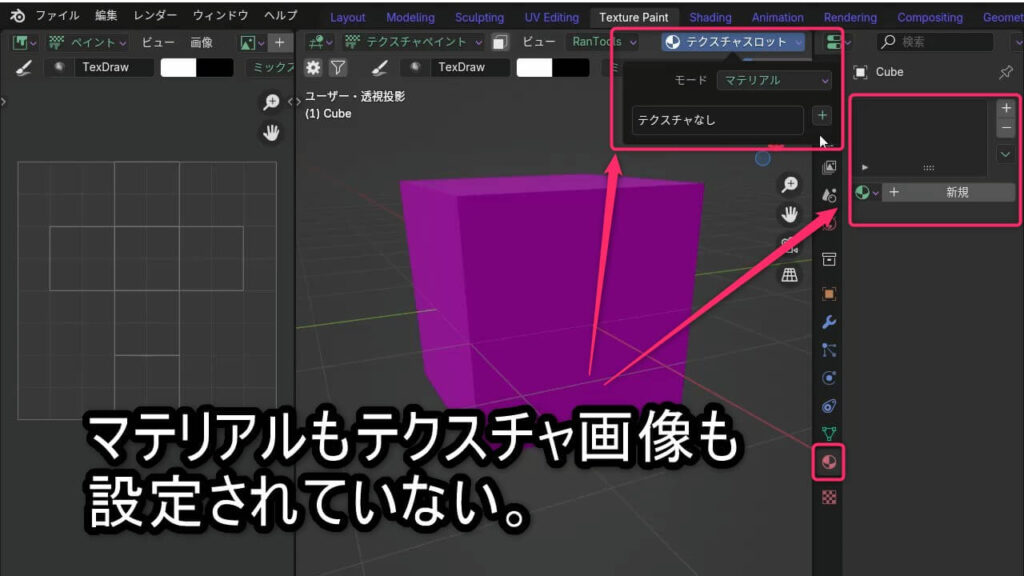
その場合は、右横の「+」ボタンをクリックし、「ベースカラー」を選択してみてください。
この操作を行うと、マテリアルが未設定なら自動的にテクスチャ画像付きのマテリアルが作成されます。
すでにマテリアルが設定されている場合は、テクスチャ画像のみが追加されます。
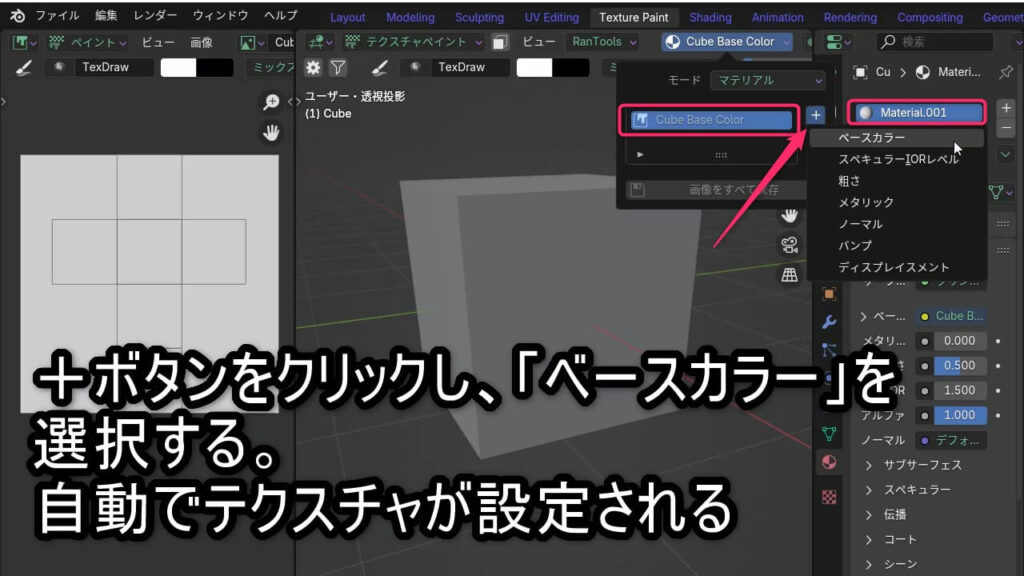
また、「新規」で作った画像に名前をつけずに使っていると、保存を忘れたり、再起動後に消えてしまうことがあるので注意しましょう。
忘れずに名前を付けて保存しておくのが安心です。
オブジェクトに複数マテリアルがある場合は、正しいスロットを選ぶ
Blenderでは、ひとつのオブジェクトに複数のマテリアルを割り当てることができます。
例えば「前面は赤、背面は青」のように、面ごとに異なるマテリアルを使うケースですね。
このような場合、現在どのマテリアルを選択しているかによって、テクスチャペイントの結果が変わります。
テクスチャペイントをする前に「画像テクスチャが設定されていないマテリアル」を選んでしまうと、塗っても色が反映されません。
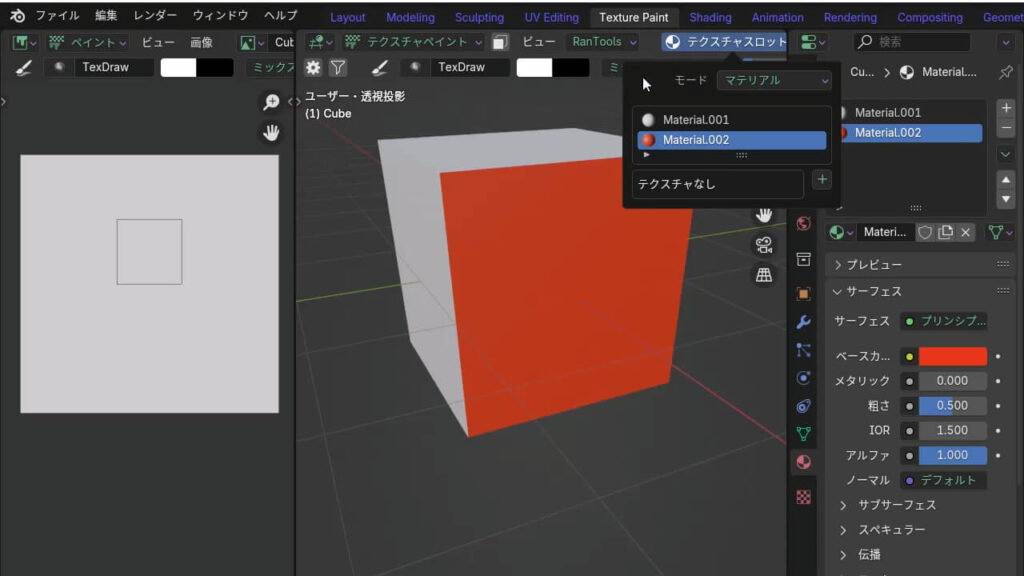
テクスチャペイントを行う前に、「マテリアルスロットの一覧」から正しいものを選択しておきましょう。
また、複数マテリアルの管理が煩雑になりがちな場合は、不要なマテリアルは削除して整理しておくと作業がしやすくなります。
テクスチャスロットの設定モードを確認(単一画像になっていないか?)
テクスチャペイントを始める前に、テクスチャスロットの「設定モード」が正しくなっているかを確認してみましょう。
特に注意したいのが、モードが「単一画像」になっている場合です。
このモードでは、スロットに画像が設定されていない限りペイントできない仕様になっているため、「塗れない」と感じる原因になります。
確認方法としては、[スロット] タブを開いて、「設定モード」が「マテリアル」か「画像」に設定されているかをチェックしてください。
「単一画像」になっていて、かつ画像が指定されていない場合はテクスチャペイントができません。
「画像を開く」または「新規」をクリックして、画像を割り当てる必要があります。
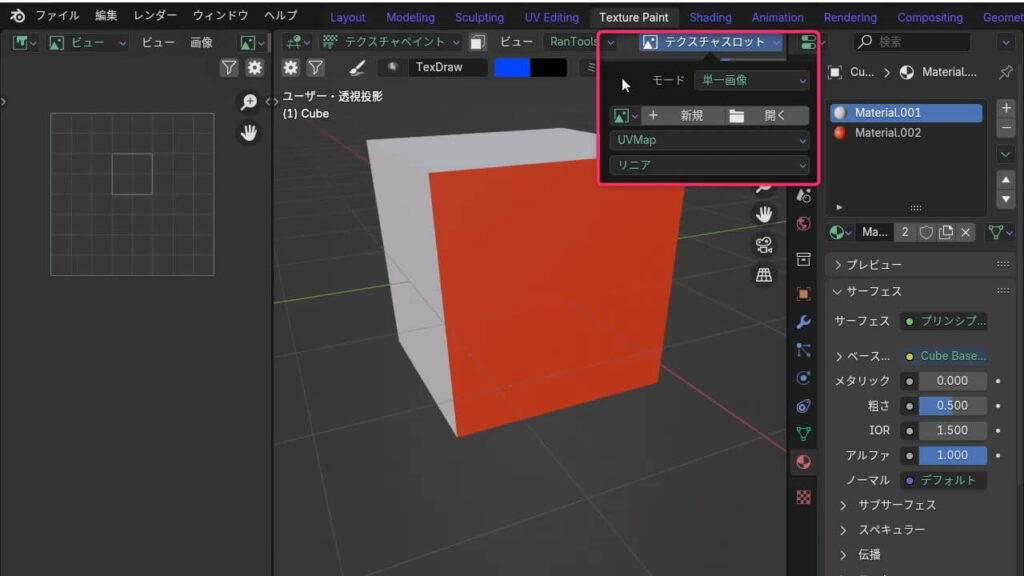
モードを「マテリアル」に切り替えると、マテリアルで設定した画像テクスチャを自動的に参照してペイントできるようになります。
テクスチャが表示されない時は、まずこの設定を見直してみるのがおすすめです。
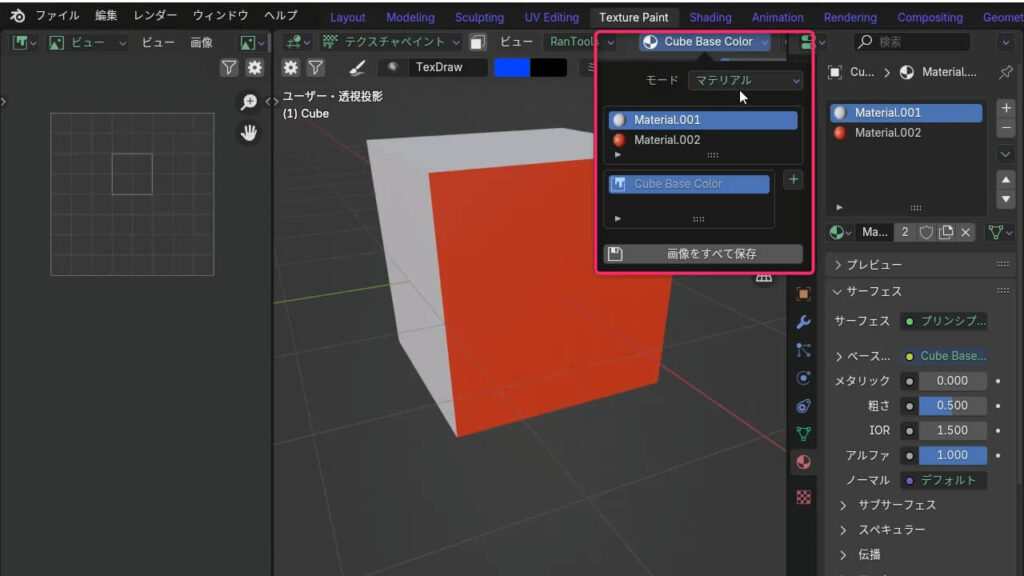
オブジェクトのメッシュの面の向きをチェックしよう
Blenderでは、メッシュの「表」と「裏」が明確に区別されており、テクスチャペイントはデフォルトでは表面にしか反映されません。
つまり、裏面からペイントしようとしても、何も塗れないように見えるのです。
面の向きは、編集モードに切り替えて、[ビューポートオーバーレイ] の「面の向き」にチェックを入れることで確認できます。
表面は青、裏面は赤で表示されるため、裏返っている面が一目でわかります。
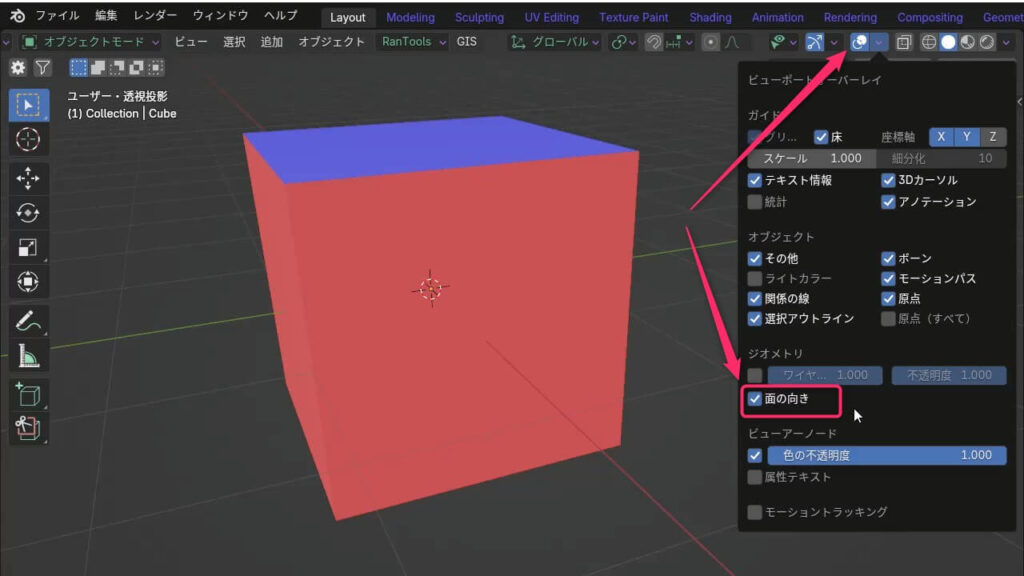
もし裏面にペイントしたい場合は、テクスチャペイントモードのオプションから、「裏面を非表示」のチェックを外すことで塗れるようになります。

ただし、面の向きがバラバラだと後々の作業にも支障が出るため、可能であれば面の法線を揃えるのがおすすめです。
面の向きが崩れていると、ペイントだけでなく、レンダリングやシェーディングの際にもトラブルの原因になることがあるので、早めに整えておきましょう。
面の向きは編集モードで「メッシュ」→「ノーマル」→「面の向きを外側に揃える」などの操作で修正できます。

テクスチャのペイントマスク機能がONになっていないかチェック
テクスチャペイントをしているのに、一部の場所だけ塗れない、あるいはまったく反応しない…という場合、意外と多いのが「ペイントマスク機能」が原因です。
この機能がONになっていると、マスクされている部分が塗れなくなるため、塗れているはずなのに何も起こらないという現象につながります。
確認方法は簡単で、テクスチャペイントモードにした状態で、上部メニューの「ペイントマスク」のアイコンをチェックしてください。
このアイコンが青くONになっている場合は、マスク状態になっているという意味です。
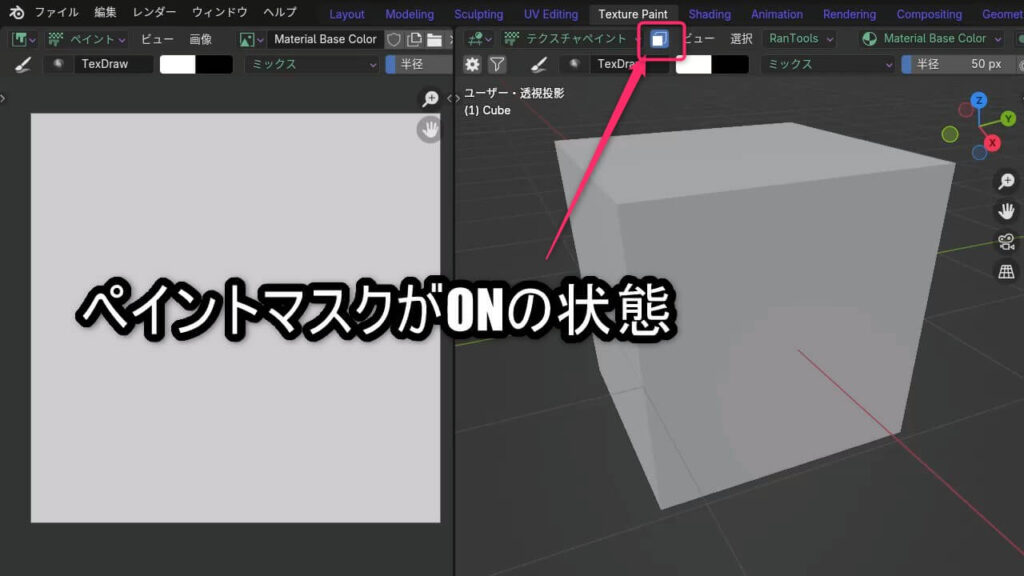
解除するには、そのアイコンをもう一度クリックしてOFFにするだけ。
それで一気にペイントできるようになるケースも多いので、「なんか塗れない…」と思ったらまず確認してみましょう。
まとめ|Blenderでテクスチャペイントが塗れないときは基本のチェックが大切
Blenderでテクスチャペイントが塗れないときは、ちょっとした設定ミスや確認漏れが原因になっていることがほとんどです。
特に初心者のうちは、「UV展開」「テクスチャの指定」「マテリアルの選択」など、慣れない操作が多くて戸惑ってしまいます。
この記事で紹介したチェックリストを一つずつ確認していけば、ほとんどの「塗れない」トラブルは解決できるはずです。
それでも解決しない場合は、一度まっさらな新規画像とシンプルなオブジェクトで試してみるのもおすすめです。
Blenderの設定は複雑に絡み合うこともあるので、焦らず一つずつ確認してみてくださいね。
テクスチャも綺麗に描ける
















コメント